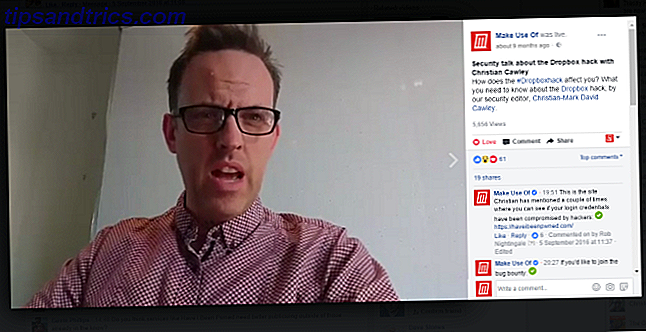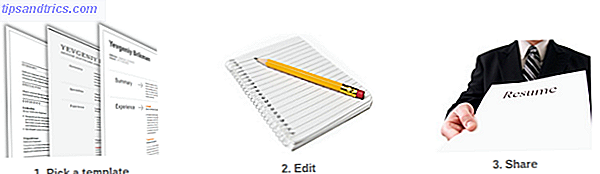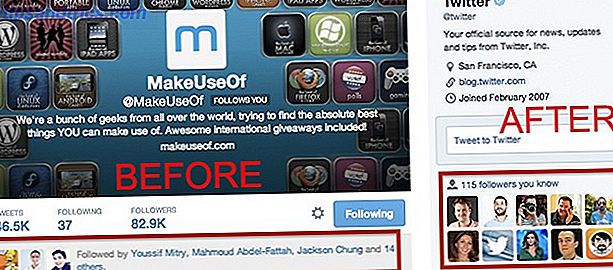Η κρυπτογράφηση ήταν ένα καυτό θέμα τα τελευταία χρόνια, ειδικά για προσωπικές χρήσεις. Όλα τα δεδομένα που είναι σε κίνηση θα πρέπει πιθανώς να είναι κρυπτογραφημένα όχι μόνο για τους παρανοϊκούς: 4 λόγοι για να κρυπτογραφήσετε την ψηφιακή ζωή σας όχι μόνο για τους παρανοϊκούς: 4 λόγοι για να κρυπτογραφήσετε την ψηφιακή σας ζωή Η κρυπτογράφηση δεν είναι μόνο για τους παρανοϊκούς θεωρητικούς συνωμοσίας, geeks. Η κρυπτογράφηση είναι κάτι που κάθε χρήστης του υπολογιστή μπορεί να επωφεληθεί. Τεχνικές ιστοσελίδες γράφουν για το πώς μπορείτε να κρυπτογραφήσετε την ψηφιακή σας ζωή, αλλά ... Διαβάστε περισσότερα για να βλέπουν οι πληροφορίες μόνο τα σκοπούμενα μάτια. Αυτός είναι ο λόγος για τον οποίο η κρυπτογράφηση χρησιμοποιείται σήμερα έντονα για επικοινωνίες μέσω του Διαδικτύου.
Αλλά αυτή δεν είναι η μόνη μορφή δεδομένων "εν κινήσει". υπάρχουν άλλα δεδομένα που οι άνθρωποι τείνουν να ξεχνούν, δηλαδή με τη μορφή ενός εξαιρετικά φορητού flash drive. Αν μεταφέρετε τακτικά ένα, τα δεδομένα σε αυτό είναι σχεδόν τόσο κινητά όσο οτιδήποτε στο Διαδίκτυο. Εάν το χάνετε ποτέ, τα πάντα σε αυτό μπορούν εύκολα να διαβαστούν από οποιονδήποτε.
Ενώ σας συνιστούμε να κρυπτογραφήσετε τον φορητό υπολογιστή σας (και μπορείτε ακόμα να κρυπτογραφήσετε τον φάκελο στο σπίτι σας) Πώς να κρυπτογραφήσετε τον φάκελο σας μετά την εγκατάσταση του Ubuntu [Linux] Πώς να κρυπτογραφήσετε τον αρχικό σας φάκελο μετά την εγκατάσταση του Ubuntu [Linux] Φανταστείτε αυτό: είναι μια μεγάλη μέρα, εσείς "Απασχοληθείτε να δουλέψετε στον υπολογιστή σας σε κάποια εκδήλωση και όλα φαίνονται καλά ... Μετά από λίγο καιρό έχετε κουραστεί και αποφασίζετε να πάρετε κάτι για να φάτε και να τερματίσετε ... Διαβάστε ακόμη και αφού έχετε ήδη εγκαταστήσει το Ubuntu) οι λόγοι για τους οποίους μπορεί να μην θέλετε να 4 Λόγοι για τους οποίους δεν πρέπει να κρυπτογραφήσετε τα διαμερίσματά σας Linux 4 λόγοι για τους οποίους δεν πρέπει να κρυπτογραφήσετε τα διαμερίσματά σας Linux Οι δημοφιλείς διανομές του Linux καθιστούν πολύ εύκολη την κρυπτογράφηση του αρχικού σας φακέλου ή ακόμα και ολόκληρων διαμερισμάτων αν θέλετε, χωρίς πολλά ζητήματα. Αυτή είναι μια εξαιρετική επιλογή για να έχετε εάν είστε κάποιος που χρειάζεται τους ... Διαβάστε περισσότερα. Επιπλέον, ένα φορητό υπολογιστή εξακολουθεί να είναι σχετικά μεγάλο στοιχείο, οπότε οι πιθανότητες να χαθεί ή να κλαπεί δεν θα είναι τόσο υψηλό όσο για ένα flash drive.
Αλλά μια μονάδα flash μπορεί να εξαφανιστεί ακριβώς έτσι .
Αν είστε χρήστης του Linux, μπορείτε εύκολα να κρυπτογραφήσετε τη μονάδα flash για να προστατεύσετε τα δεδομένα σας σε ένα χειρότερο σενάριο. Ενώ η λειτουργικότητα δεν είναι εξαιρετικά εύκολο να βρεθεί, είναι πολύ απλό να το κάνετε αφού μάθετε πού να κοιτάξετε.
Προσοχή στις downsides
Πρώτα απ 'όλα, πριν αρχίσουμε να σας λέμε πώς να κρυπτογραφήσετε τη μονάδα flash, θα πρέπει να γνωρίζετε ότι υπάρχουν δύο μειονεκτήματα, ένα εκ των οποίων είναι μοναδικό σε αυτό το συγκεκριμένο έργο. Όπως και κάθε άλλη μορφή κρυπτογράφησης, υπάρχει πιθανότητα χαμηλότερης απόδοσης. Η απειλή της μειωμένης απόδοσης υπάρχει μόνο για τις μονάδες flash USB 3.0 Γιατί πρέπει να κάνετε αναβάθμιση σε USB 3.0 Γιατί πρέπει να κάνετε αναβάθμιση σε USB 3.0 Έχει περάσει πολύς καιρός από τότε που η USB 3.0 συμπεριλήφθηκε στις μητρικές πλακέτες, αλλά τώρα έχουμε έρθει στο σημείο όπου οι περισσότερες συσκευές και οι υπολογιστές έρχονται με τις νέες και βελτιωμένες θύρες. Όλοι γνωρίζουμε ... Διαβάστε περισσότερα καθώς η ίδια η μονάδα flash δεν είναι αρκετά αργή για να είναι το εμπόδιο ακόμη και χωρίς κρυπτογράφηση. Εάν η μονάδα δίσκου σας αρχίζει αργά, ο υπολογιστής θα εξακολουθεί να είναι σε θέση να κρυπτογραφήσει / αποκρυπτογραφήσει τις πληροφορίες ταχύτερα από ότι τα δεδομένα μπορούν να διαβαστούν ή να γραφτούν στη μονάδα flash. Για ταχύτερους δίσκους, ο υπολογιστής που εκτελεί κρυπτογράφηση και αποκρυπτογράφηση μπορεί να καταλήγει να είναι πιο αργός από τις ταχύτητες ανάγνωσης / εγγραφής της μονάδας δίσκου. Αυτό εξαρτάται κυρίως από την ταχύτητα της μονάδας flash και την ταχύτητα του υπολογιστή.
Το άλλο ζήτημα είναι ότι αυτή η συγκεκριμένη ρύθμιση κρυπτογράφησης λειτουργεί μόνο σε μηχανές Linux. Εάν προγραμματίζετε να χρησιμοποιείτε τακτικά τη μονάδα flash σε συστήματα Windows ή Mac, τότε αυτή η τεχνική κρυπτογράφησης δεν είναι για εσάς (ή χρησιμοποιήστε την σε μια μονάδα flash και κρατήστε άλλη μία χωρίς κρυπτογράφηση εάν έχετε πολλαπλές μονάδες δίσκου). Αλλά αν εργάζεστε μόνο με συστήματα Linux, τότε αυτή είναι μια φανταστική λύση που σας προσφέρει την ομαλή ενσωμάτωση στην επιφάνεια εργασίας, που κάνει τη χρήση κρυπτογραφημένης μονάδας flash γελοία εύκολη.
Ετοιμάζομαι
Τούτου λεχθέντος, ας ξεκινήσουμε! Πριν μπορέσετε πραγματικά να κρυπτογραφήσετε τη μονάδα flash, πρέπει να βεβαιωθείτε ότι έχει εγκατασταθεί ένα συγκεκριμένο πρόγραμμα. Στο Ubuntu, μπορείτε εύκολα να το ελέγξετε ανοίγοντας το τερματικό και τρέχοντας την εντολή sudo apt-get install -y cryptsetup . Μόλις εγκατασταθεί, επιλέξτε τη μονάδα flash που θέλετε να κρυπτογραφήσετε και βεβαιωθείτε ότι όλα τα στοιχεία που είναι αποθηκευμένα σε αυτήν υποστηρίζονται ! Η διαδικασία κρυπτογράφησης απαιτεί τη σάρωση της μονάδας flash, οπότε οτιδήποτε βρίσκεται αυτή τη στιγμή θα χαθεί αν δεν δημιουργηθεί αντίγραφο ασφαλείας!
Ας κρυπτογραφήσουμε!
Αφού εγκαταστήσετε το πακέτο και βεβαιωθείτε ότι τα περιεχόμενα της μονάδας flash έχουν δημιουργηθεί αντίγραφα ασφαλείας, προχωρήστε και ανοίξτε το Disk Utility από τη Dash. Μπορείτε να πληκτρολογήσετε "βοηθητικό πρόγραμμα δίσκου" κατά την αναζήτηση στο Dash και θα πρέπει να εμφανιστεί.
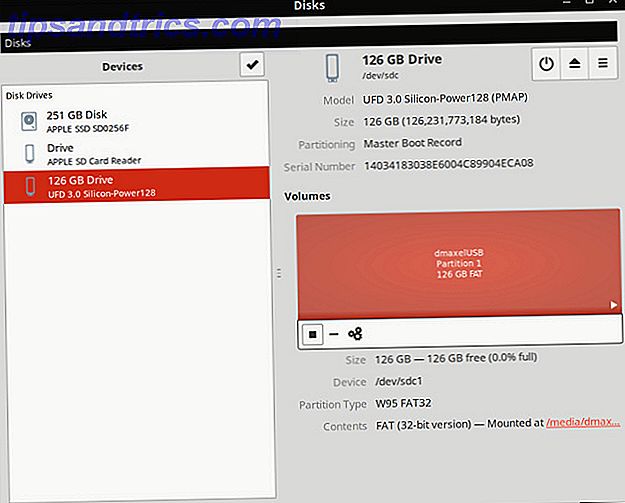
Τώρα, κάντε κλικ στη μονάδα flash από τη λίστα στην αριστερή πλευρά. Στη συνέχεια, κάντε κλικ στο διαμέρισμα (συνήθως υπάρχει μόνο ένα) και έπειτα επιλέξτε είτε Αποσύνδεση διαμερίσματος είτε κάντε κλικ στο κουμπί Διακοπή . Αυτό που βλέπετε εξαρτάται από την έκδοση του Ubuntu που εκτελείτε, αλλά οι τελευταίες εκδόσεις έχουν την τελευταία.

Στη συνέχεια, θα χρειαστεί να κάνετε κλικ στο εικονίδιο Gears που βρίσκεται πολύ κοντά στο εικονίδιο Διακοπή στο οποίο πατήσατε νωρίτερα. Στη συνέχεια, επιλέξτε Μορφή .

Εδώ μπορείτε να επιλέξετε είτε τη γρήγορη διαγραφή είτε τη αργή διαγραφή (αν και η αργή διαγραφή είναι τεχνικά ασφαλέστερη από την στιγμή που θέλετε να χρησιμοποιήσετε την κρυπτογράφηση) και, στη συνέχεια, για τον τύπο επιλέξτε κρυπτογραφημένο, συμβατό με συστήματα Linux . Στη συνέχεια, μπορείτε να πληκτρολογήσετε ένα όνομα για τη μονάδα δίσκου, να ορίσετε μια φράση πρόσβασης για αυτήν και να κάνετε κλικ στην επιλογή Μορφοποίηση . Αυτό θα ρυθμίσει τώρα τα πάντα στη μονάδα flash και μπορεί να διαρκέσει κάποιο χρονικό διάστημα ανάλογα με την ταχύτητα και την χωρητικότητα της μονάδας δίσκου flash.
Έχετε ένα cookie

Συγχαρητήρια, έχετε κρυπτογραφήσει τη μονάδα flash! Τώρα κάθε φορά που συνδέεστε σε ένα σύστημα Linux, θα σας ζητήσει τη φράση πρόσβασης και, στη συνέχεια, θα το ξεκλειδώσετε αυτόματα για εσάς, επιτρέποντάς σας να το χρησιμοποιήσετε εξίσου εύκολα όπως και πριν. Τώρα αν χάσετε τη μονάδα flash, κανείς δεν θα μπορεί να διαβάσει τα περιεχόμενά της χωρίς να τρέχει το Linux και γνωρίζοντας την ασφαλή αλλά αξιοσημείωτη φράση πρόσβασης 7 τρόποι για να δημιουργήσετε κωδικούς πρόσβασης που να είναι και οι δύο ασφαλείς και αξέχαστες 7 τρόποι για να δημιουργήσετε κωδικούς πρόσβασης που είναι και οι δύο Secure & Memorable Έχοντας έναν διαφορετικό κωδικό πρόσβασης για κάθε υπηρεσία είναι απαραίτητο στον online κόσμο του σήμερα, αλλά υπάρχει μια φοβερή αδυναμία στους τυχαία παραγόμενους κωδικούς πρόσβασης: είναι αδύνατο να τα θυμηθείτε όλα. Αλλά πώς μπορείτε να θυμηθείτε ... Διαβάστε περισσότερα.
Για ασφαλή μέτρηση, φροντίστε να αποσυναρμολογήσετε ή να αφαιρέσετε τη μονάδα flash πριν την τραβήξετε πραγματικά έξω από τη θύρα USB του υπολογιστή σας. Μπορείτε να το κάνετε κάνοντας δεξί κλικ στο εικονίδιο της μονάδας flash στην αποβάθρα (ή στην επιφάνεια εργασίας, εάν εμφανίζεται εκεί) και επιλέγοντας Εξαγωγή . Διαφορετικά, μπορεί να προκαλέσει διαφθορά σε μια κρυπτογραφημένη μονάδα δίσκου η οποία μπορεί να προκαλέσει περισσότερα προβλήματα από το κανονικό (αν και αυτό εξακολουθεί να είναι πολύ σπάνιο).
Ποιες συσκευές ή κομμάτια μέσων αποθήκευσης έχετε κρυπτογραφήσει; Πότε η κρυπτογράφηση αξίζει τον κόπο για εσάς και πότε δεν είναι; Ενημερώστε μας στα σχόλια!